Selles artiklis jagame teiega erinevaid viise, kuidas hõlpsalt teha "Mint" ja "while" silmuseid Bashis Linux Mint 20-s.
Bash Infinite Loopi skriptid Linux Mint 20-s:
Bashis on lõpmatute silmustega töötamiseks erinevaid viise ja neid demonstreerivaid skripte kirjeldatakse allpool:
Märkus. Kõigile selles artiklis käsitletud Bashi skriptidele pääsete juurde meie kodukataloogis InfiniteLoop.sh.
Skript nr 1: „Kuigi” ahel kasutab Linux Mint 20 Bashi käsku „:”:
Selles näites loome lõputu silmuse "samas", ühendades selle Linux Mint 20 Bashi käsuga ":". Lihtsalt kopeerige järgmine skript, mis on kujutatud pildil Bash-failis.

Nagu ülaltoodud Bashi skript näitab, oleme loonud silmuse "while", millele järgneb käsk ":". See käsk on alternatiiv käsule „true”, mis tähendab, et hoolimata olukorrast, täidab silmus „while” alati. Selle silmuse „while” sees oleme lihtsalt printinud näidisõnumi, mis ütleb: „Jätka töötamist”. Pärast on meil käsk “sleep”, see ootab 1 sekund enne iga järgmise teate terminali printimist.
Kui see Bashi skript on kirjutatud, täidame selle alltoodud käsuga:
InfiniteLoop. $ bash.sh
Kui nimetatud skript on käivitatud, märkate teie terminalis lakkamatuid sõnumeid: "Jätka töötamist", nagu on näidatud järgmisel pildil. Need sõnumid peatuvad ainult siis, kui vajutate klahvikombinatsiooni Ctrl + C. Muidu läheb see silmus lihtsalt edasi ja edasi.
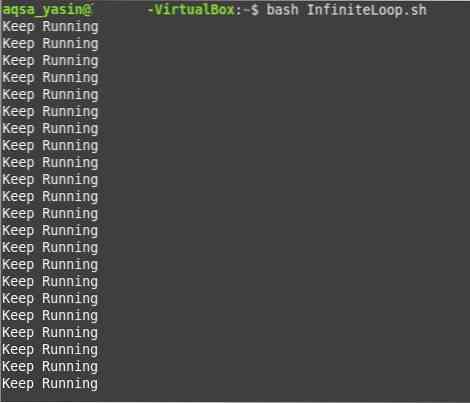
Skript nr 2: „Kuigi” ahel kasutab Linux Mint 20 Bashis käsku „true”:
Selles näites loome lõputu silmuse "samas", sidudes selle Linux Mint 20 Bashi käsuga "true". Lihtsalt kopeerige pildil näidatud skript Bash-faili. Nagu märkate, on skript täpselt sama, mis esimese stsenaariumi korral lõime. Ainus erinevus on see, et seekord oleme asendanud käsu “:” käsuga “true”. Sellegipoolest täidab see täpselt sama eesmärki.

Käivitame selle skripti sama "bash" käsuga ja märkame oma terminalis lõputut teadete rida, mis lõpeb alles siis, kui vajutame Ctrl + C, nagu on näidatud alloleval pildil:
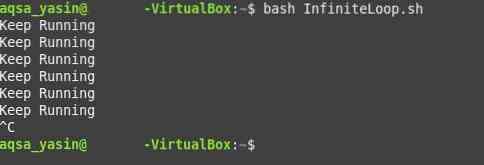
Skript # 3: üks vooder "Kuigi" ahelaga kasutab Linux Mint 20 Bashi käsku ":":
Võite täheldada, et skriptid nr 1 ja 3 on tarbetult pikad. Noh, mõlemad skriptid saab pigistada ühe liini käsuks. Kopeerige lihtsalt alloleval pildil näidatud skript:

Ülaloleval pildil näidatud skript on skripti nr 1 täpne replikatsioon. Selle asemel, et kirjutada iga käsk erinevale reale, eraldasime nad lihtsalt semikoolonite abil.
Selle skripti käivitamisel saame täpselt samad tulemused, mis saime pärast skripti nr 1 käivitamist. Seda on näha allpool toodud pildilt:
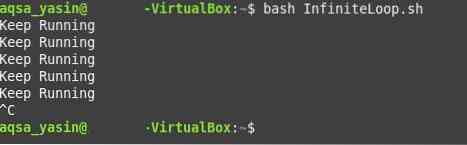
Skript # 4: üks vooder "Kuigi" ahel, kasutades Linux Mint 20 Bashis käsku "true":
Samamoodi võime pigistada skripti nr 2 ühe liiniga käsus. Kopeerige lihtsalt alloleval pildil näidatud skript:

Võib täheldada, et ülaltoodud pildil näidatud skript on skripti nr 2 täpne replikatsioon. Jällegi on ainus erinevus selles, et selle asemel, et kirjutada iga käsk erinevale reale, eraldasime nad lihtsalt semikoolonite abil.
Selle skripti käivitamisel saame täpselt samad tulemused, mis saime pärast skripti nr 2 käivitamist. Seda on näha allpool toodud pildilt:
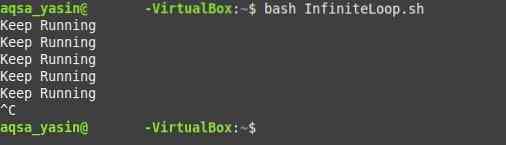
Skript # 5: Loopi jaoks ilma parameetriteta Bashis Linux Mint 20:
See näide erineb skriptidest nr 1 kuni 4, kuna silmuse "while" kasutamise asemel loome lõputu tsükli "for" jaoks. Kopeerige lihtsalt alloleval pildil näidatud skript:

Ülesanne, mille me teeme silmusesse “for”, on sama, mida me tegime ülalkirjeldatud skriptidega. Silmuse „while” kasutamise asemel oleme aga kasutanud silmust „for” ilma tingimuste ja parameetriteta. See käivitatakse alati, kuna selle tingimust peetakse vaikimisi tõeseks.
Käivitame selle skripti sama "bash" käsuga ja märkame oma terminalis lõputut teadete rida, mis lõpeb alles siis, kui vajutame Ctrl + C, nagu on näidatud alloleval pildil:
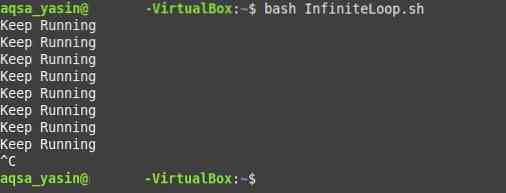
Järeldus:
Selles artiklis õpetasime teile viit erinevat viisi lõpmatute tsüklite rakendamiseks Bashis. Need tsüklid töötavad igavesti, kuna lõpptingimust pole määratud või isegi kui see on olemas, ei vasta see kunagi. Seega, kui soovite sellele lõputule tsüklile lõpu teha, peate kas selles tsüklis kasutama konkreetse tingimusega lauset “break” või sellise skripti käivitamise ajal, peate lihtsalt vajutama Ctrl + C oleme arutanud kõigis oma näidetes.
 Phenquestions
Phenquestions


